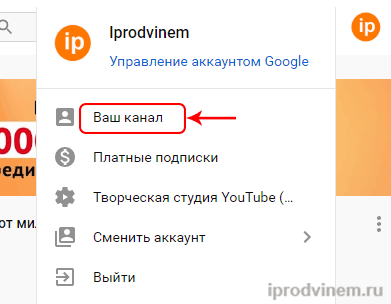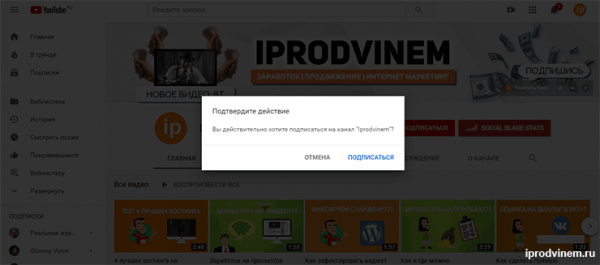Download Article
Download Article
This wikiHow teaches you how to generate a special link that allows people to subscribe to your YouTube channel from any website. When someone clicks or taps this link on your website or social media profile, they’ll be taken directly to your subscription page.
-
1
Go to https://www.youtube.com in a web browser. If you’re not already signed in to your account, click the SIGN IN button at the top-right corner of the page to do so now.
-
2
Click your profile icon. It’s at the top-right corner of the page. A menu will expand.
Advertisement
-
3
Click Your channel. It’s near the top of the menu. This opens your channel’s main page.
-
4
Highlight the URL in the address bar. You can usually do this just by clicking the address at the top of your web browser.
-
5
Press ⌘ Cmd+C (Mac) or Ctrl+C (PC). This copies the URL to your computer’s clipboard.
-
6
Open a text editor on your computer. If you’re using Windows, try Notepad or Wordpad in the Start menu. If you’re using a Mac, try TextEdit or Pages in the Applications folder.
-
7
Right-click the blank page and select Paste. The copied URL now appears on the page.
-
8
Add ?sub_confirmation=1 to the end of the URL. Don’t insert a space, just start typing it after the last letter of the URL.
- For example, if the URL you pasted is https://www.youtube.com/user/WikiHow?view_as=subscriber, it should now look like https://www.youtube.com/user/WikiHow?view_as=subscriber?sub_confirmation=1.
-
9
Copy the new URL to your clipboard. You can do this by highlighting the URL and pressing ⌘ Cmd+C (Mac) or Ctrl+C (PC).
-
10
Open the location where you want to insert the link. This can be anywhere that allows you to enter a URL, including your website’s HTML code, many social media profiles, and your email signature. If you’re using a social media profile, you’ll usually need to insert the link into a field labeled “Website” or “URL.”
- See How to Create a Link Using HTML to learn how to add the link to your website’s raw HTML code.
- If you’re inserting the code into a social media profile like Instagram or Twitter, you may want to use a URL shortening service so the address doesn’t look so long and messy. Some popular options are Tiny.cc or Bitly.
-
11
Right-click the typing area and select Paste. The copied URL now appears on the page.
- Be sure to save your code and/or update the page to save your changes.
Advertisement
-
1
Open YouTube on your phone or tablet. It’s the red rectangle icon with a white sideways triangle inside. You’ll find it on the home screen or in the app drawer.
- If you’re using an Android, make sure you have an app that allows you to edit text. You can download any free text editor from the Play Store, such as Monospace, Google Docs, or Text Editor.
-
2
Tap your profile photo. It’s at the top-right corner of the screen.
-
3
Tap Your channel. It’s near the top of the menu.
-
4
Tap the three-dot ⁝ menu. It’s at the top-right corner of YouTube.
-
5
Tap Share. This opens your phone or tablet’s sharing options.
-
6
Tap the Copy link option. This may just be called Copy on some versions of Android. This copies your channel’s URL to your clipboard.
-
7
Open your Notes app. If you’re using an iPhone or iPad, use the Notes app, which looks like a yellow, white, and gray sheet of notepaper. If you’re using an Android, you can use Google Docs or any other app that allows you to type.
-
8
Tap and hold the typing area. In a few seconds, a small menu will appear.
-
9
Tap Paste. The copied URL will appear on the page.
-
10
Add ?sub_confirmation=1 to the end of the URL. Don’t insert a space, just start typing it after the last letter of the URL.
- For example, if the URL you pasted is https://www.youtube.com/user/WikiHow?view_as=subscriber, it should now look like https://www.youtube.com/user/WikiHow?view_as=subscriber?sub_confirmation=1.
-
11
Copy the new complete URL. To do this, tap and hold part of the URL, drag the sliders so that the entire URL is highlighted a different color, and then tap Copy on the menu.
- You may have to tap and hold the highlighted link to see the Copy option on the menu.
-
12
Open the location where you want to insert the link. This can be anywhere that allows you to enter a URL, including your website’s HTML code or social media profile. If you’re using a social media profile, you’ll usually need to insert the link into a field labeled “Website” or “URL.”
- See How to Create a Link Using HTML to learn how to add the link to your website’s raw HTML code.
- If you’re inserting the code into a social media profile like Instagram or Twitter, you may want to use a URL shortening service so the address doesn’t look so long and messy. Some popular options are Tiny.cc or Bitly.
-
13
Tap and hold the typing area and select Paste. The direct URL to subscribe to your channel now appears in this location.
- Be sure to save your code and/or update the page to save your changes.
Advertisement
Add New Question
-
Question
Are there any methods that will work for mobile?
You could always use desktop mode in a browser to accomplish the same. If you are using Chrome for Android, you can right click the 3 dots and select desktop mode (or similar) when at YouTube. Then do the same steps as above.
-
Question
How can I make an unsubscribe link for my YouTube channel?
This isn’t a feature that’s currently available.
-
Question
What do I do if this isn’t working for me?
This will not work in mobile devices. Only in desktop or tablet may work. If you send the link through email, it will work better.
Ask a Question
200 characters left
Include your email address to get a message when this question is answered.
Submit
Advertisement
Thanks for submitting a tip for review!
About This Article
Article SummaryX
1. Open YouTube.
2. Click your profile picture.
3. Click Your Channel.
4. Copy the URL.
5. Paste it into a text editor.
6. Add ?sub_confirmation=1 to the end of the URL.
7. Paste the full URL into your code or profile.
Did this summary help you?
Thanks to all authors for creating a page that has been read 332,360 times.
Is this article up to date?
Во-первых что это такое ?
Это ссылка на ваш YouTube канал с автоматически – всплывающим окошком – подписаться! – Это маленький трюк, чтобы привлечь на свой YouTube канал больше подписчиков! Что очень важно когда вы в самом начале пути.
Видео с подробным руководством можно посмотреть тут:
Как же это сделать?
Да очень просто!
Шаг 1-й: Идете в настройки своего канала – в правом верхнем углу кликаете на свое фото и выбираете кнопочку настройки
ШАГ 2-й: Выбираете – Advanced settings
ШАГ 3-й: Копируете свою кастомную ссылочку на канал, если вы её уже создали. Если нет, то нужно её создать. Эта возможность становиться доступной после того, когда ваш канал наберёт 100 подписчиков.
ШАГ 4-й: К вашей ссылочке добавдяете окончание “?sub_confirmation=1”
Вот и все! Ваша ссылочка подписки готова!
http://www.youtube.com/c/Elattan_Natallia?sub_confirmation=1
Так же конечно же приглашаю вас подписаться на мой YouTube канал!
На моём канале вы найдете видео различных тематик. В основном это бьюти и лайфстайл видео из Лос Анджелеса, а так же влоги и различные полезные советы.
Зачем это нужно и где применить?
Свою ссылочку подписки вы можете оставить во всех своих социальных сетях, чтобы быстрее набрать подписчиков на свой YouTube канал.
Планирую в дальнейшем писать про подобные лайфхаки на YouTube!
Желаю успехов в развитии своих каналов!
Чтобы сделать ссылку на подписку нужно к ссылке на канал добавить
?sub_confirmation=1
Как найти ссылку на канал?
1 способ
На компьютере, заходите на любое видео канала, и под видео кликаете правой кнопкой мыши на название каналаКопировать ссылку. Теперь можете вставить ее в любое место).
2 способ
На компьюетере, кликаем сверху справа по аватарумой канал, далее копируем часть ссылки до
?view_as=subscriber
Проверить можно находясь на странице канала, покликав по разным пунктам меню канала (видео, плейлисты, каналы), неизменяемая часть ссылки и есть ссылка на канал.
Теперь соединяем, получается такая ссылка на подписку, при клике по которой человеку сразу предлагается подписаться на канал:
https://www.youtube.com/channel/UCdPl8Yza-Nqye8ejOgp1EHg?sub_confirmation=1
- Помогу создать и оформить YouTube-канал.
- Научу основным, самым важным моментам по его ведению.
- Сделаю поисковую оптимизацию вашего видео.
- Сделаю обложки для ваших видео.
- Провожу видеоконсультации по ютубу — 1000 руб/час.
—
Павел Овчаренко — специалист по развитию YouTube-каналов.
Я в инстаграм ► https://www.instagram.com/pavel_pro_online/
Я в вк ► https://vk.com/pavel_pro_online
Я на ютубе ► https://www.youtube.com/
С момента появления в 2013 году Telegram прошел огромный путь в своем развитии, превратившись из «одного из» многочисленных мессенджеров, где можно было просто переписываться со своими друзьями и знакомыми, в настоящее медиа, где теперь представлены СМИ, общественные и политические деятели, звезды разного калибра и просто люди с общими интересами.
Чтобы упорядочить все это многообразие пользователей, в Телеграме существует система идентификации. Аккаунт каждого человека в Telegram привязан к его номеру мобильного телефона, а искать нужных вам людей можно либо через собственную телефонную книгу — если ее контакты есть в мессенджере, то вы можете легко добавить собеседника в телеграм — либо через систему поиска по так называемым «публичным именам» (они же username), который позволяют найти человека даже если вы не знаете его номер телефона или же он скрыт настройками приватности.
Есть еще каналы, которые представляют собой новостную ленту с элементами блога — в ней, предварительно подписавшись, можно получать регулярную информацию от автора или коллектива авторов. Как и личные аккаунты пользователей, Telegram-каналы могут быть общедоступными и приватными — доступ к ним осуществляется через поиск внутри мессенджера или через специально созданную ссылку соответственно. Рассказываем, как разобраться со ссылками на аккаунты и каналы, а также со ссылками на конкретные сообщения.
Как сделать ссылку на аккаунт в Телеграме
Прежде чем готовиться к поиску ссылки на свой личный аккаунт или аккаунт другого пользователя, важно понять, что подобные ссылки в Telegram бывают двух видов. Первая начинается с символа «собака» (он же @) и действует только внутри мессенджера — например, у нашего издания это ссылка @chiprussia, но найти по этому адресу нас можно только внутри телеграма. Для того, чтобы поделиться ссылкой вне мессенджера, используются ссылки типа https://t.me/, где после слэша идут либо имя пользователя (username), либо канала (channelname). Такие ссылки уже можно свободно передавать через социальные сети или электронную почту — они открывают доступ к пользователям или каналам извне мессенджера. Например, нас можно отыскать по ссылке t.me/chiprussia.
Чтобы поделиться ссылкой на свой аккаунт в телеграме, необходимо:
- зайти в свой профиль (иконка с шестеренкой на компьютере);
- кликнуть по иконке аккаунта и выбрать раздел «Имя пользователя»;
- если имя не задано, указать его;
- если имя уже есть, то чтобы поделиться им внутри мессенджера, скопировать имя вместе с символом «@»;
- чтобы поделиться вне телеграма, скопировать ссылку https://t.me/ и добавить после слэша без пробелов свое имя пользователя.
Чтобы поделиться ссылкой на чужой аккаунт в телеграме, необходимо:
- зайти в профиль пользователя (кликнуть на имя или фотографию);
- выбрать «Имя пользователя»;
- чтобы поделиться им внутри мессенджера, скопировать имя пользователя вместе с символом «@» (нажать на иконку с двумя листками справа в строке);
- чтобы поделиться вне телеграма, скопировать ссылку https://t.me/ и добавить после слэша без пробелов нужное имя пользователя.
Может быть такое, что имени пользователя нет, поскольку не все его указывают. В таком случае найти человека в Telegram можно только по номеру телефона и лишь при условии, что оно не скрыто настройками приватности для других пользователей мессенджера.
Чтобы поделиться ссылкой на бота в телеграме, необходимо:
- зайти в профиль бота (кликнуть на имя или фотографию);
- выбрать «Имя пользователя»;
- чтобы поделиться им внутри мессенджера, скопировать имя пользователя вместе с символом «@» (нажать на иконку с двумя листками справа в строке);
- чтобы поделиться вне телеграма, скопировать ссылку https://t.me/ и добавить после слэша без пробелов нужное имя пользователя.
Как сделать ссылку на канал в телеграме
Если Telegram-канал общедоступный, то есть два способа поделиться ссылкой на него. Оба варианта просты и требуют минимальных усилий. Первый — аналогичен тому, как делиться ссылками на аккаунты пользователей.
Чтобы поделиться ссылкой на канал в телеграме, необходимо:
- зайти в профиль канала (кликнуть на имя или фотографию);
- выбрать «Ссылка»;
- чтобы поделиться вне телеграма, скопировать ссылку https://t.me/ с именем канала.
Более простой способ поделиться ссылкой на канал с пользователем телеграма заключается в том, что после входа в профиль канала необходимо кликнуть по иконке «Отправить» и в открывшемся меню выбрать пользователя или группу, куда вы хотите отправить ссылку на канал.
Как сделать ссылку на групповой чат в телеграме
В ситуации, когда в Telegram вы создали чат для общения нескольких пользователей, вы можете приглашать туда собеседников через ссылку, которую можно создать аналогично тому, как вы создаете ссылку на профиль конкретного пользователя. Точно так же заходите в профиль, ищете название и создаете ссылку либо по схеме @имячата, либо по схеме https://t.me/ с именем чата.
Как сделать ссылку на приватый канал или чат в телеграме
Если речь идет о приватных каналах или чатах, то создавать ссылки для вступления в них могут только администраторы этих каналов или чатов. Если вы являетесь администратором, войдите в меню профиля канала через имя или аватар канала, в правом верхнем углу выберите пункт «Изменить», затем «Тип канала» и если выбран режим «Частный» вы увидите меню «Постоянная ссылка», которая позволит любому имеющему доступ к этой ссылке присоединятся к каналу или чату. В любой момент вы можете ее сбросить, задав новую ссылку, если предыдущая оказалась в открытом доступе.
Также в меню «Управление ссылками», расположенном ниже раздела «Постоянная ссылка», вы можете создавать дополнительные ссылки для входа в канал или чат, задавать срок действия этих ссылок или ограничивать число их использования для более гибкого регулирования доступа в приватные разделы телеграма.
Как сделать ссылку на сообщение в телеграме
Мессенджер Telegram отличается возможностью не только делиться аккаунтами, каналами или чатами, но и отдельными сообщениями. Чтобы сделать это, выберите нужное вам сообщение, с правой стороны кликните по иконке стрелки в кружочке и в открывшемся меню выберите пользователя или группу, куда вы хотите отправить ссылку на сообщение.
Если вам нужна ссылка на сообщение, то в этом же разделе в правом верхнем углу кликните по иконке прямоугольного листка со стрелкой и выберите «Копировать ссылку». Более простой способ получить ссылку на сообщение — на компьютере кликнуть правой кнопкой мыши и в открывшемся меню либо выбрать «Переслать», либо «Копировать ссылку на сообщение». Аналогичное меню на смартфоне откроется после длительного нажатия на сообщение.
Необходимо отметить, что делиться сообщениями и ссылками на них можно только в общедоступных группах и чатах — если это личная переписка, то в ней ссылок на сообщения нет и их можно только пересылать другим пользователям или копировать текст, а если речь идет о приватных каналах и чатах, то на то они и приватные, чтобы ничего из них, если не просто копировать текст сообщений, невозможно было отправить не-участникам канала и чата.
На чтение 2 мин Просмотров 3.1к. Опубликовано 18 октября, 2019
Здравствуйте, дорогие подписчики. Наверняка некоторые из вас замечали, что при переходе по ссылке на Ютуб, иногда появляется окошко с предложением подписки. В этой статье я расскажу, как сделать ссылку с подпиской на YouTube. Интересно? Тогда читайте эту статью до конца.
Содержание
- Как сделать ссылку с подпиской на YouTube
- Видео: Как сделать ссылку с подпиской на Youtube
- Итог
Как сделать ссылку с подпиской на YouTube
На самом деле все, что нужно для создания ссылки с подпиской это всего лишь знать адрес вашего канала на YouTube. Взять его можно перейдя на Ютуб, затем нажать на ваш ник, после чего в выпадающем меню выбрать «Ваш канал».
Далее в адресной строке браузера вам нужно скопировать адрес вашего канала. Скопировать нужно весь адрес до фразы «?view_as=subscriber»
После этих действий открываете любой текстовый редактор и вставляете скопированный адрес. По итогу у вас получается примерно вот такой вот адрес:
https://www.youtube.com/channel/UCtoqly-yivh_FQ6LWXPiylQ
Для того чтобы сделать автоподписку на вашем YouTube канале в конце адреса вашего канала добавьте следующее:
?sub_confirmation=1
Далее у вас должна получится, примерно вот такая вот ссылка
https://www.youtube.com/channel/UCtoqly-yivh_FQ6LWXPiylQ?sub_confirmation=1
Все после этих действий ссылка на размещение готова. Теперь вам осталось только скопировать данную ссылку и вставить её в нужное вам место на сайте или в соцсети.
Если вы все сделали правильно, то теперь при переходе по указанной ссылке на Ютуб пользователям будет отображаться вот такое вот окно.
Видео: Как сделать ссылку с подпиской на Youtube
Итог
Теперь вы знаете, как можно создать ссылку с подпиской на YouTube, надеюсь, у вас больше не осталось вопросов о том, как это сделать. Кроме того, если вам не нравиться слишком длинная ссылка, которая получилась в итоге, вы всегда можете её сократить. Научиться это делать вы можете, ознакомившись с моей статье про то как сделать короткую ссылку. На этом все. Как всегда желаю вам море позитива и хорошего настроения.
Если данная информация была полезна для вас и вам понравилась статья про то, как сделать ссылку с подпиской на YouTube. Пишите свои комментарии и предложения. С уважением Юрий, до встречи на страницах блога Iprodvinem.
Jurij Kovalenko
Более 5 лет я работаю удаленно, занимаюсь рекламой и продвижением в интернете, создаю источники дохода онлайн. Люблю путешествовать, автоматизировать процессы и генерировать новые идеи. Изучаю иностранные языки, инвестирование, блогинг и продажу инфо-товаров.
С 2019 года активно занимаюсь развитием блога в интернете и создаю источники пассивного дохода, занимаюсь инвестициями. Постоянно развиваюсь в этой сфере и всегда стараюсь сделать продукт лучше, чем у конкурентов.